Administración del dispositivo
Prueba: Cts Verifier > Administración de dispositivos > Prueba de secuestro de clics de administrador de dispositivos
com.android.cts.verifier.admin.tapjacking.DeviceAdminTapjackingTestActivity
La prueba está abierta a interpretación si se comporta según lo esperado o no. Se puede presionar los botones a través de la superposición, pero es posible que produzcan una descripción poco clara.
El botón para activar el administrador debe estar inhabilitado y no debe registrar ningún toque.
No es posible activar la app de administrador del dispositivo, pero se muestra un mensaje emergente. Debido a que otra app se muestra sobre estas opciones, Configuración no puede responder a tu acción. Por lo tanto, se registra el toque y aún es posible presionar Cancelar y Desinstalar la app.
A continuación, se muestran los resultados esperados para el paso 3.
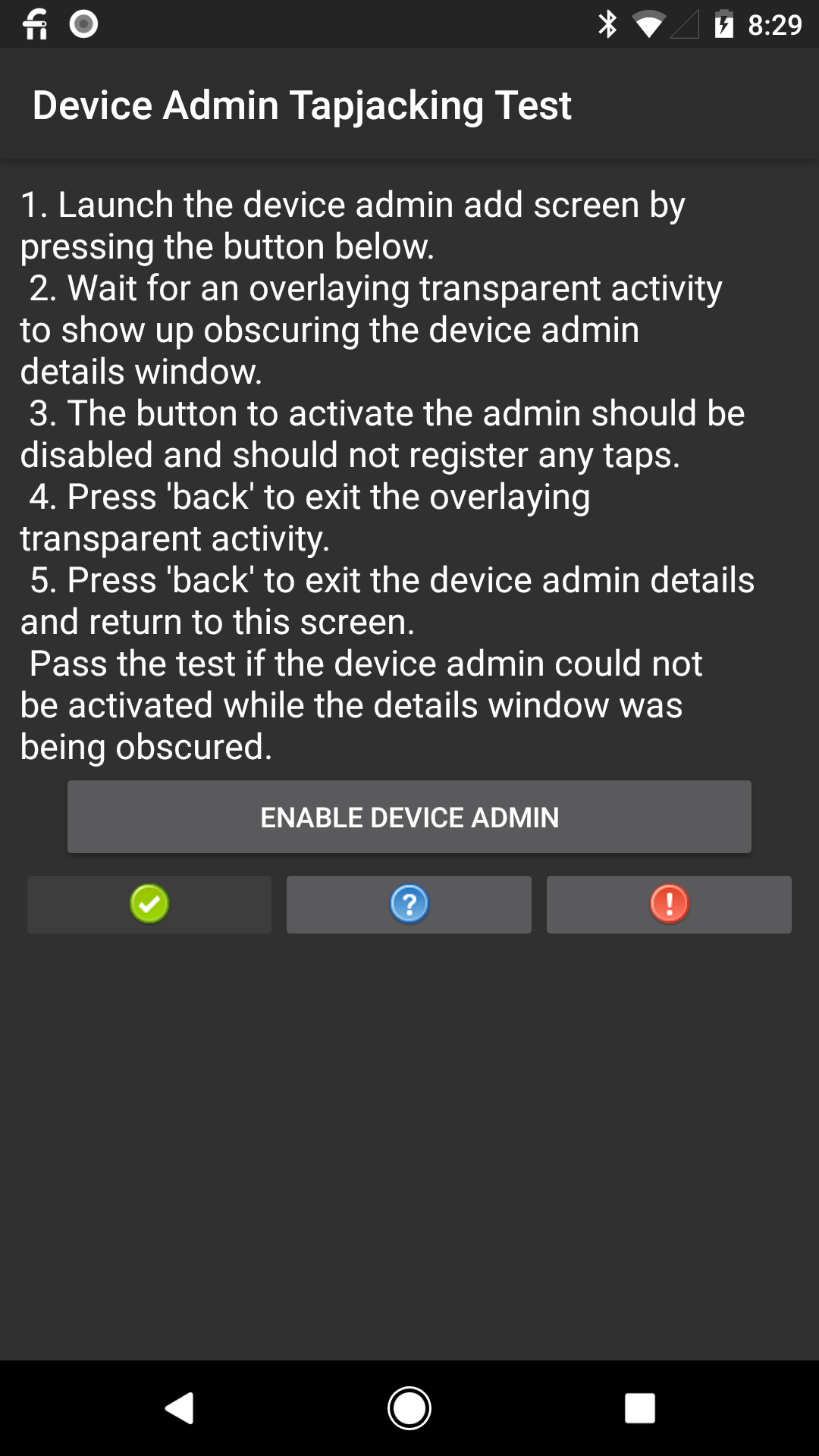
|
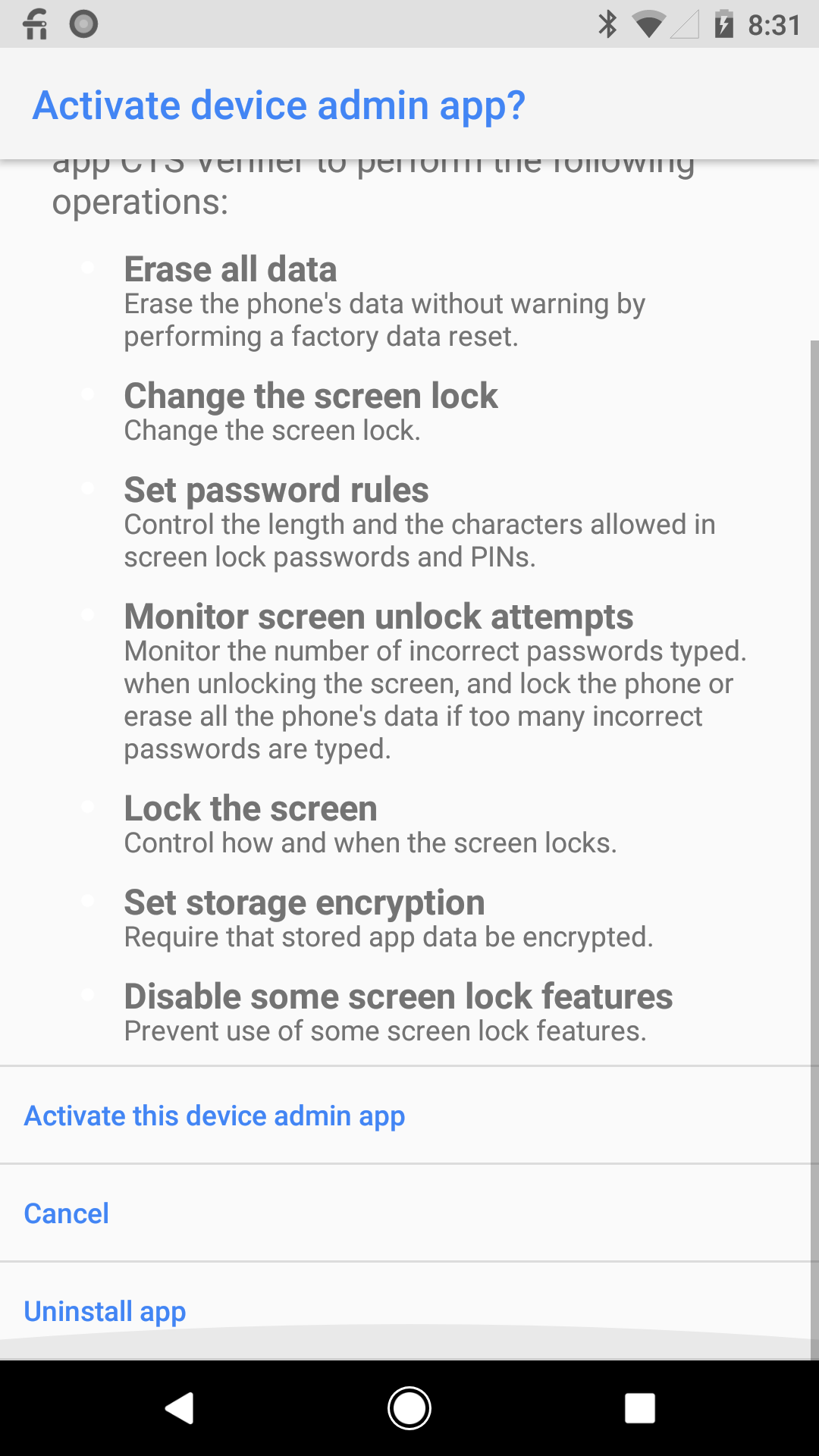
|
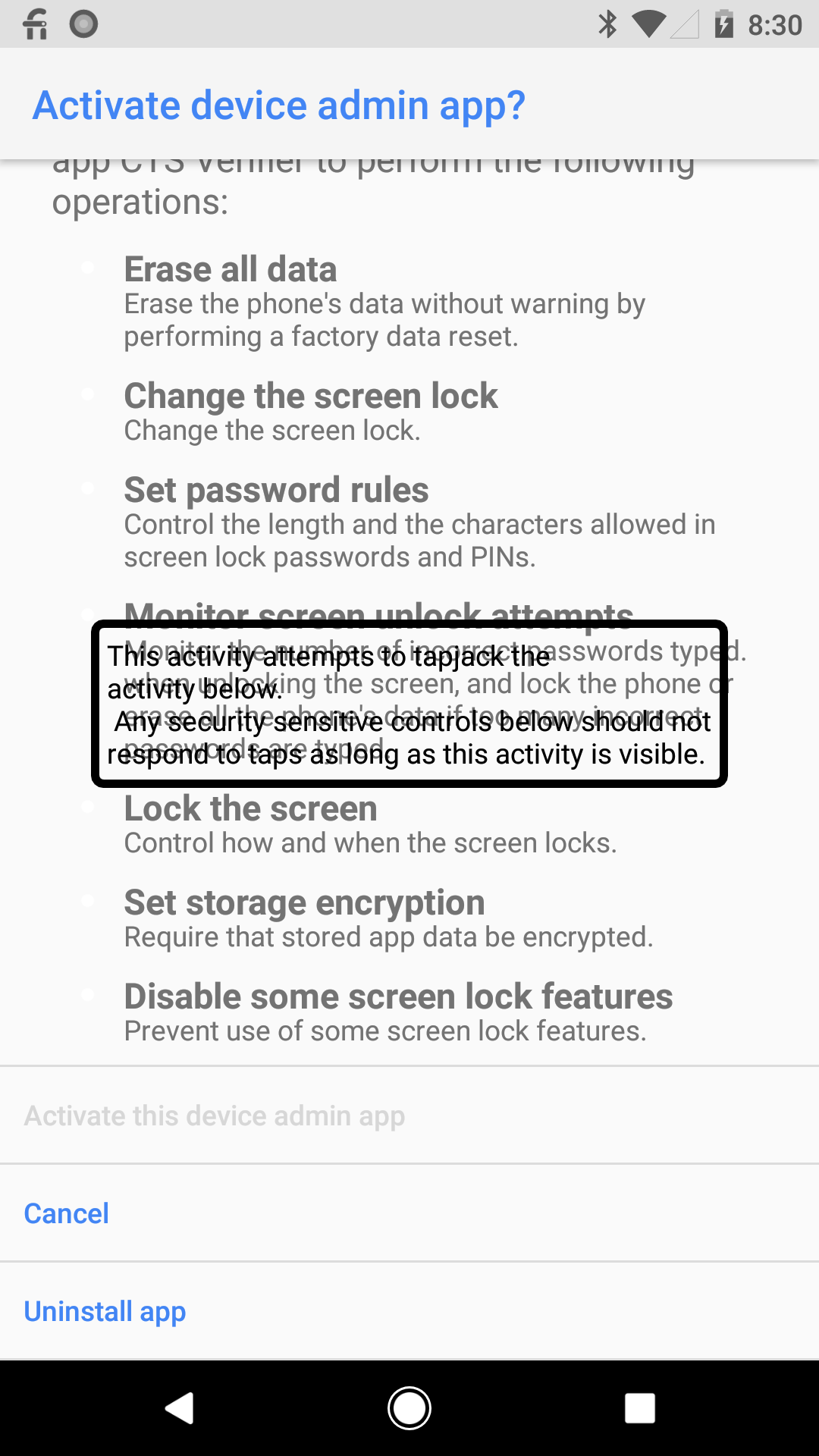
|
| 3. Presiona [HABILITAR ADMINISTRADOR DEL DISPOSITIVO]. | 3.1. [Activar esta app de administración del dispositivo] está habilitada. | 3.2. [Activar la app de administración de este dispositivo] está inhabilitada. |
Figura 1: Son los resultados esperados para la prueba de administración de dispositivos.
Prueba de dispositivo complementario
La prueba del dispositivo complementario es com.android.cts.verifier.companion.CompanionDeviceTestActivity.
Es posible que no quede claro si la prueba finalizó correctamente después de seleccionar el dispositivo en la lista y presionar Aceptar.
Consulta los resultados esperados a continuación.
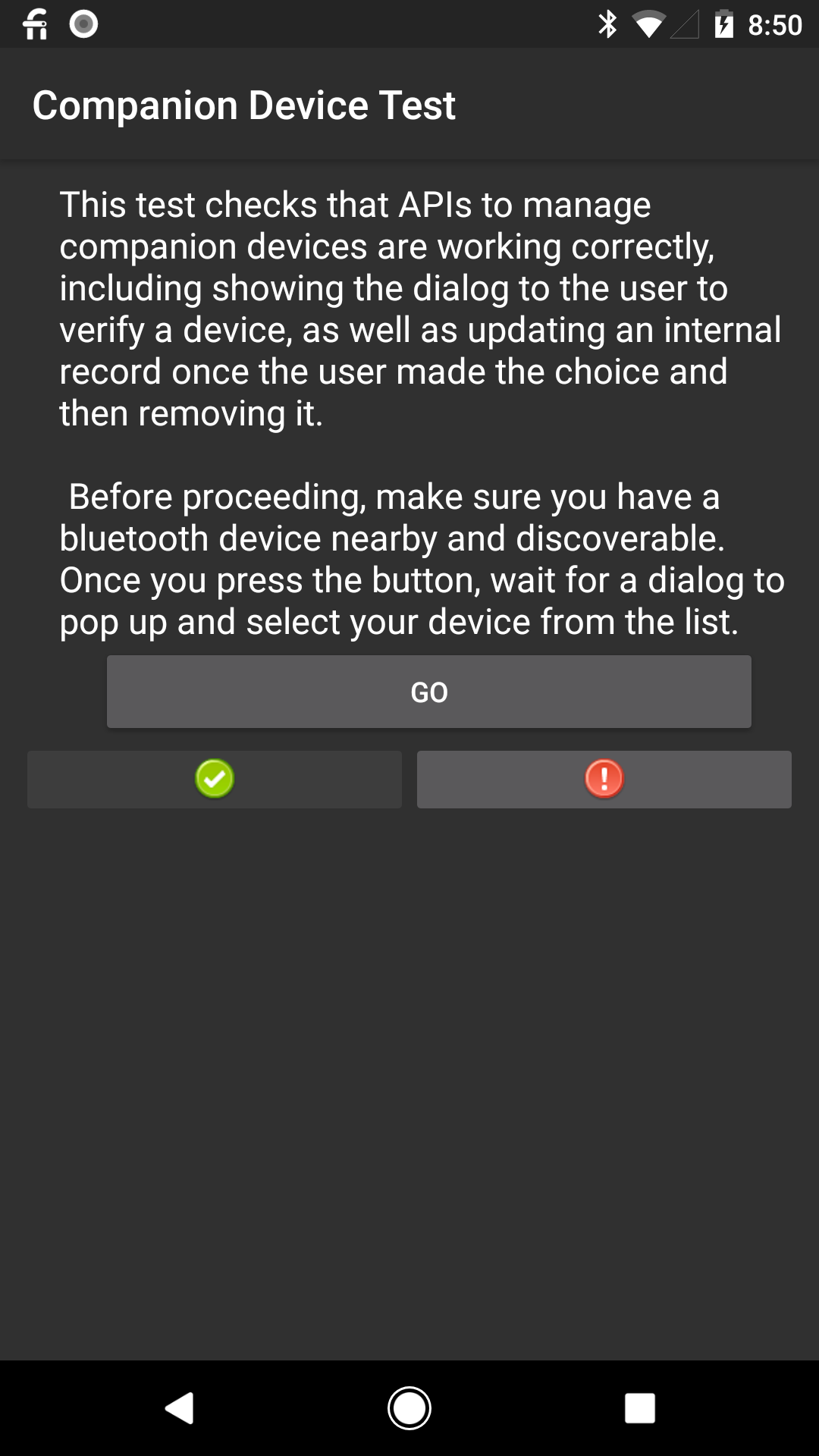
|
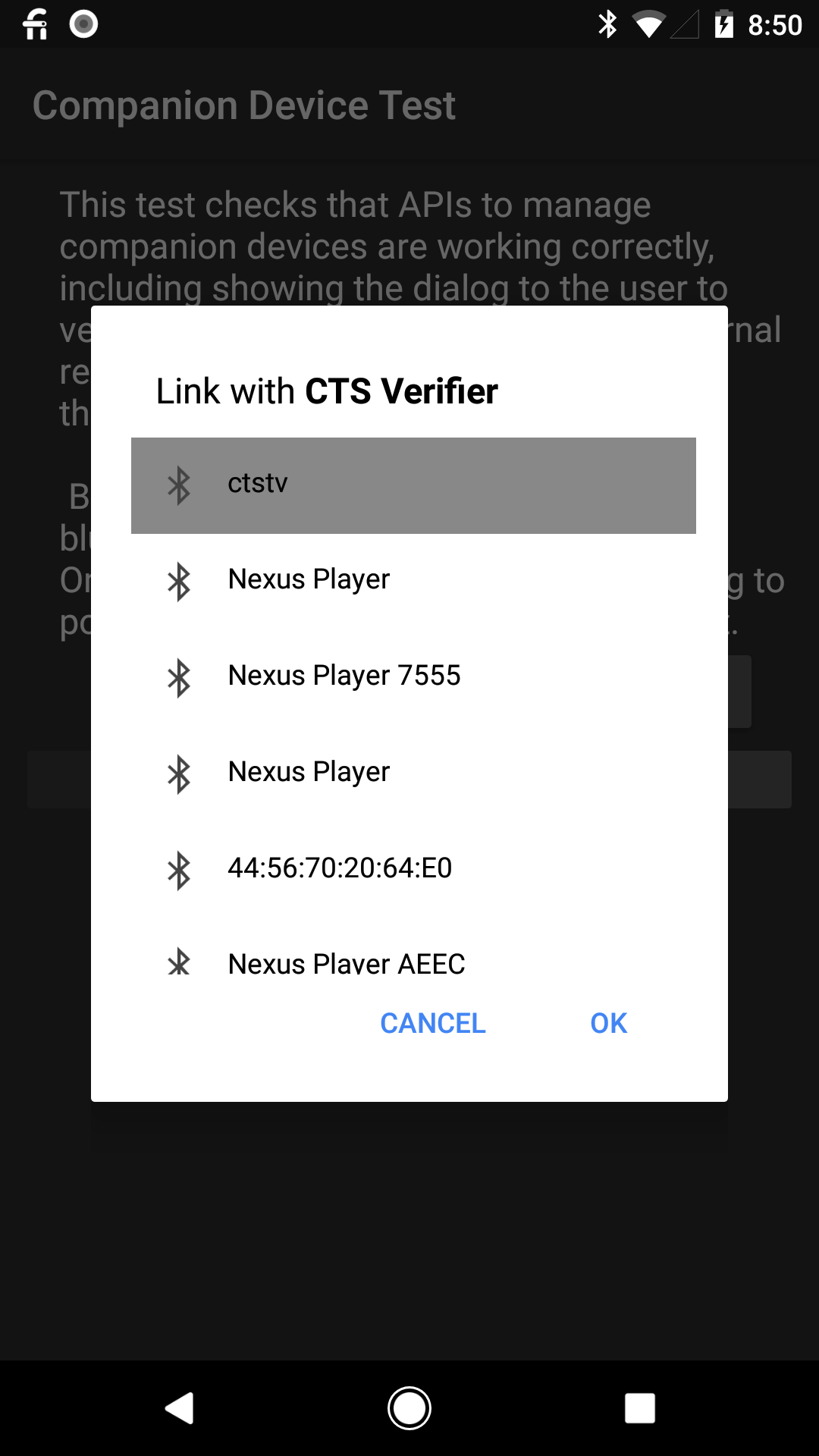
|
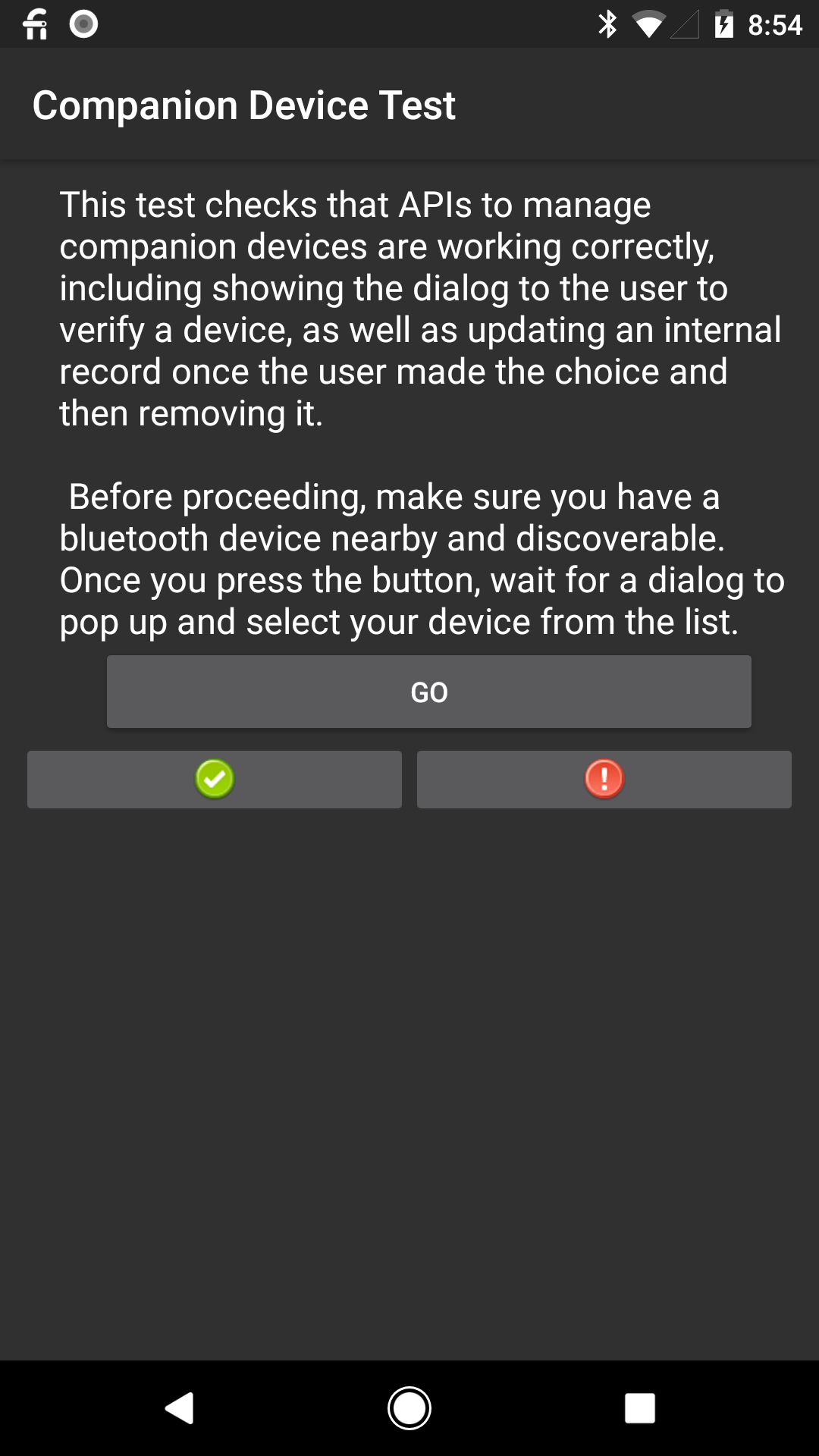
|
| 1. Presiona [IR]. | 2. Presiona un dispositivo Bluetooth. | 3. Presiona [Pass]. |
Figura 2: Son los resultados esperados de la prueba del dispositivo complementario.
Prueba de emisión de mensajes de voz
La prueba de emisión de mensajes de voz es com.android.cts.verifier.voicemail.VoicemailBroadcastActivity.
Para enviar un mensaje de voz al teléfono, llama al dispositivo, rechaza la llamada en el dispositivo y deja un mensaje de voz.
El correo de voz visual es una forma de enviar datos de audio del dispositivo e información detallada sobre los correos de voz entrantes, en lugar de solo enviar el SMS del indicador de mensaje en espera** (MWI).
La prueba verifica el comportamiento relacionado con la recepción del MWI. Si se usa el correo de voz visual, es posible que el operador no envíe el MWI y que interfiera en la prueba, por lo que se debe inhabilitar.
Prueba de accesorio o dispositivo USB
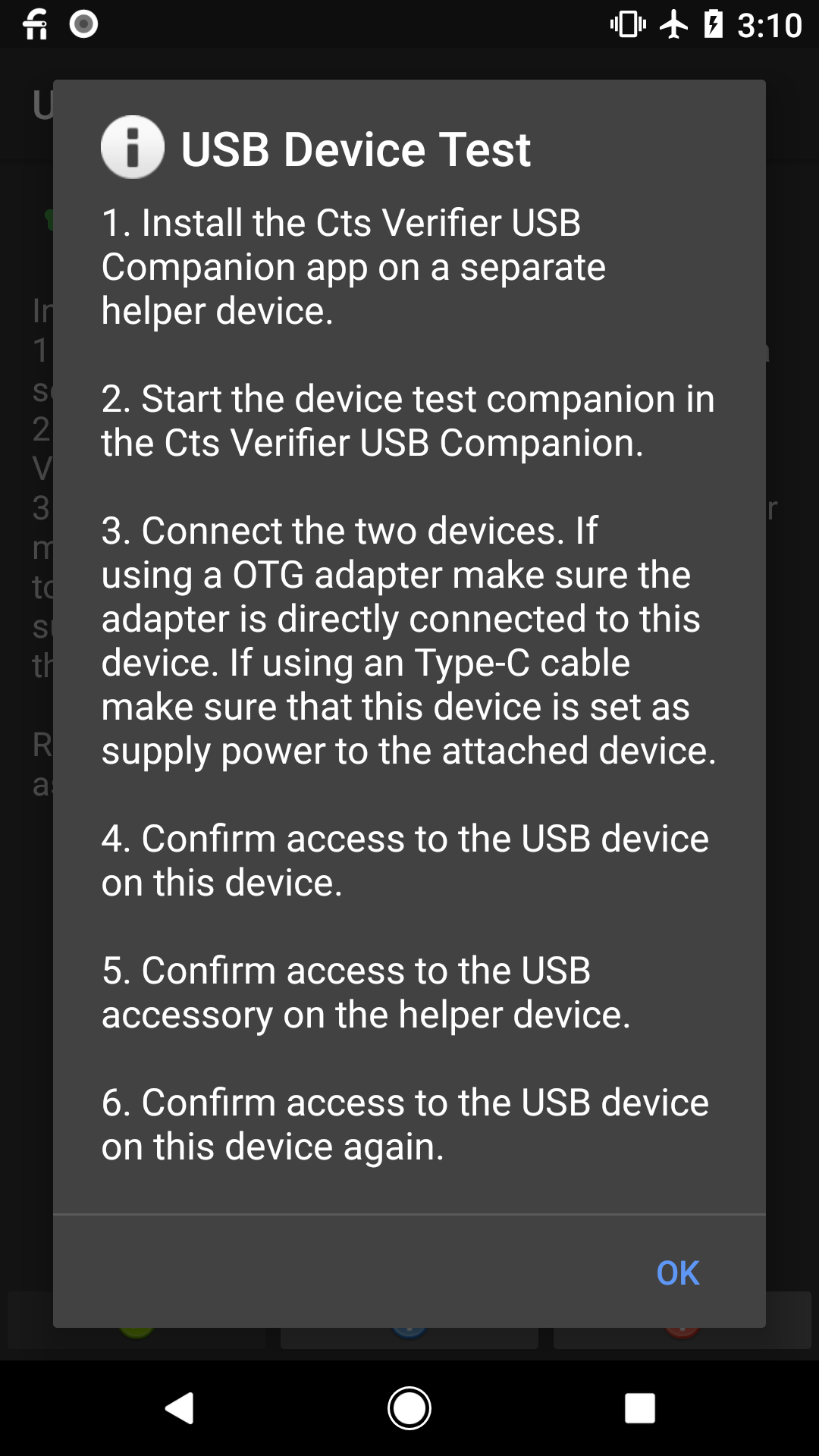
Figura 3: Instrucciones para la prueba de transmisión de mensajes de voz.
Instrucciones específicas para evitar el comportamiento inestable:
- Instala el CtsVerifier.apk en el DUT
- Instala el archivo CtsVerifierUSBCompanion.apk en el Pixel.
- Asegúrate de que todos los cables USB estén desconectados.
- Inicia CtsVerifierUSBCompanion en el Pixel y selecciona el accesorio de prueba complementario.
- Inicia CtsVerifier en el DUT y selecciona la prueba de accesorio USB.
- Conecta el adaptador OTG al Pixel y, luego, conecta el DUT con un cable USB-A(macho) a USB-C.
- Aprueba los cuadros de diálogo de conexión en el siguiente orden:
- Pixel
- DUT
- Pixel
- Espera hasta que se complete la prueba
Prueba de detección dinámica de sensores
Cada fabricante de dispositivos puede decidir si admite o no la API (isDynamicSensorDiscoverySupported).
Si un dispositivo admite la API, el fabricante debe obtener un sensor externo que se pueda usar para aprobar la prueba. El fabricante del dispositivo deberá ubicar un dispositivo para conectarse a él y probar los sensores dinámicos.
Si el fabricante del dispositivo no puede ubicarlo, se puede usar la siguiente configuración.
- Compra la placa de desarrollo TI EK-TM4C123GXL.
Opción 1
Opción 2 Descarga e instala lm4tools.
Para Linux o Mac, ejecuta lo siguiente:
cd /tmp git clone https://github.com/utzig/lm4tools.git cd lm4tools make sudo PREFIX=/usr make installEn Windows, puedes usar LMFlash directamente desde TI, lo que te permite grabar desde una GUI.
Recupera un archivo binario proporcionado por Google llamado
usb_sensor_dummy_accel.bin.Coloca el interruptor de la placa en el modo DEBUG y conecta un cable micro USB al puerto etiquetado como DBG.
Ejecuta el siguiente comando:
lm4flash -v -E usb_accel_dummy.binNOTA: Si hay un problema de permisos, ejecuta
sudo.Cuando finalice la escritura en la memoria flash, desconecta el cable micro USB del puerto DBG, vuelve a colocar el interruptor que usaste antes en DEVICE y, luego, conecta un extremo del cable micro USB en la ranura USB etiquetada como DEVICE. El otro extremo del cable debe estar conectado directamente al dispositivo.
Ahora puedes ejecutar esta prueba de CTS-V, que debería poder detectar y usar el dispositivo que acabas de conectar como un acelerómetro simulado.
Prueba de desinstalación del administrador del dispositivo
Es posible que esta prueba requiera la instalación manual de CtsEmptyDeviceAdmin.apk en el dispositivo desde un host a través de adb.
Por ejemplo, adb install CtsEmptyDeviceAdmin.apk.
Usa CTS Verifier > Administración del dispositivo > Prueba de desinstalación de administrador del dispositivo.
Debería detectar que la app está instalada y completar otros pasos.
Capture Content for Notes Tests
A partir de Android 14, si un OEM elige habilitar el rol de NOTES, el dispositivo del OEM debe aprobar la nueva prueba CTS-V de Capture Content for Notes.
La prueba Capture Content for Notes se encuentra en CaptureContentForNotesVerifierActivity.java y se encuentra en la categoría FEATURES, como se muestra en la siguiente figura:
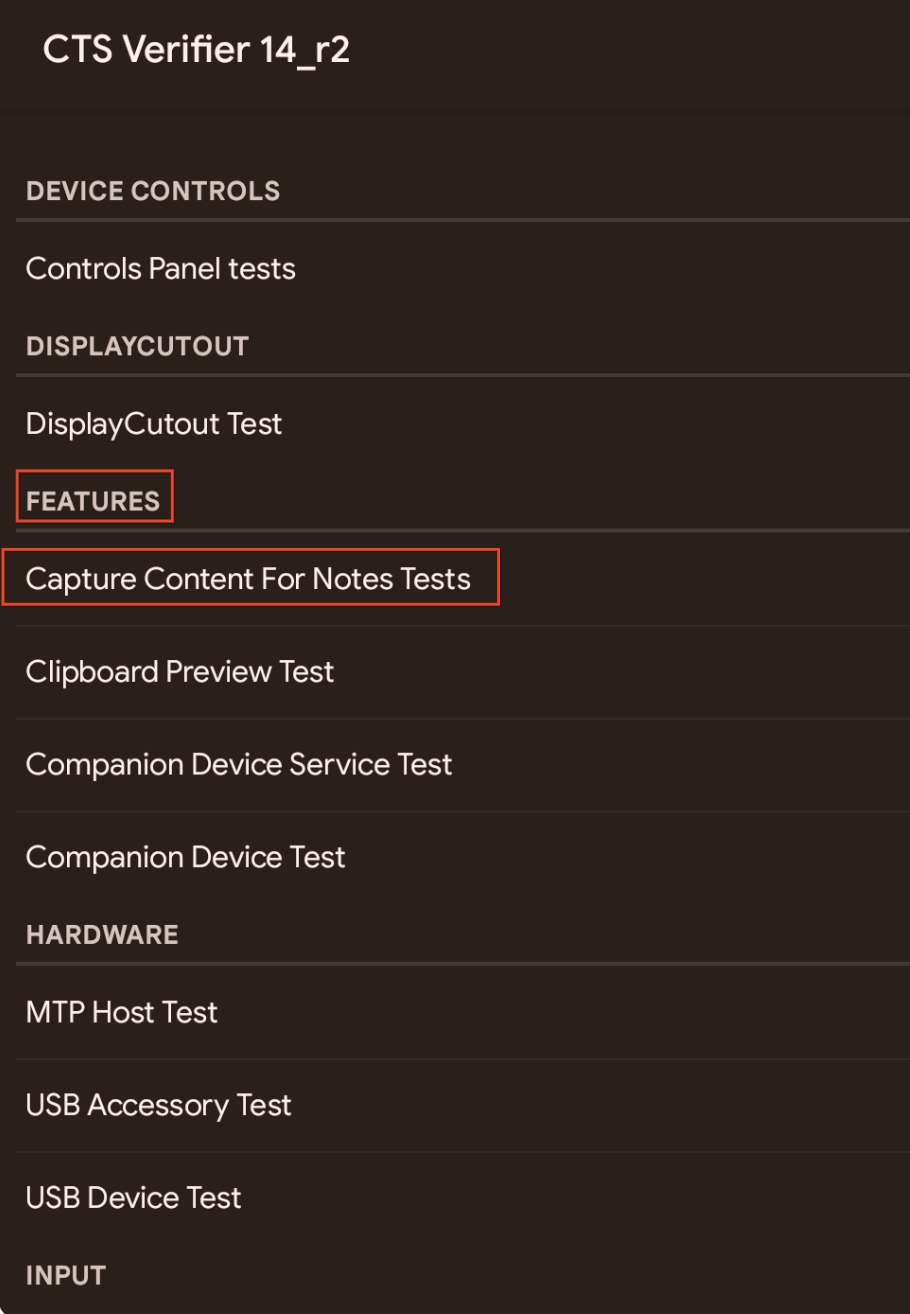
Figura 4: Prueba Capture Content for Notes en el conjunto de CTS-V.
La prueba Capture Content for Notes prueba las siguientes APIs:
Intent#ACTION_LAUNCH_CAPTURE_CONTENT_ACTIVITY_FOR_NOTEIntent#EXTRA_CAPTURE_CONTENT_FOR_NOTE_STATUS_CODEandroid.permission.LAUNCH_CAPTURE_CONTENT_ACTIVITY_FOR_NOTEStatusBarManager#canLaunchCaptureContentActivityForNote
Antes de ejecutar la prueba Capture Content for Notes, haz lo siguiente:
Asegúrate de que el dispositivo tenga habilitado el rol de
NOTES. Si ves la opción Notas en Apps predeterminadas en la ventana de configuración de Apps, el rol deNOTESestá habilitado.Si el dispositivo admite el rol
NOTES, inicia la app predeterminada para tomar notas en una ventana flotante de multitarea. Puedes hacerlo a través de un punto de entrada de acceso directo al widget en la pantalla principal o una acción de dispositivo periférico, como un botón en un lápiz óptico.Instala
CtsDefaultNotesAppcomo se describe enREADME.
Mientras ejecutas la prueba, usa los siguientes lineamientos:
- Si el rol
NOTESestá inhabilitado, la lista de pruebas estará vacía y los usuarios podrán omitir la prueba. Presiona el botón verde de pase para omitir la prueba. Si el rol
NOTESestá habilitado, el botón de aprobación verde estará inhabilitado y las pruebas aparecerán en la lista de pruebas, como se muestra en la siguiente figura: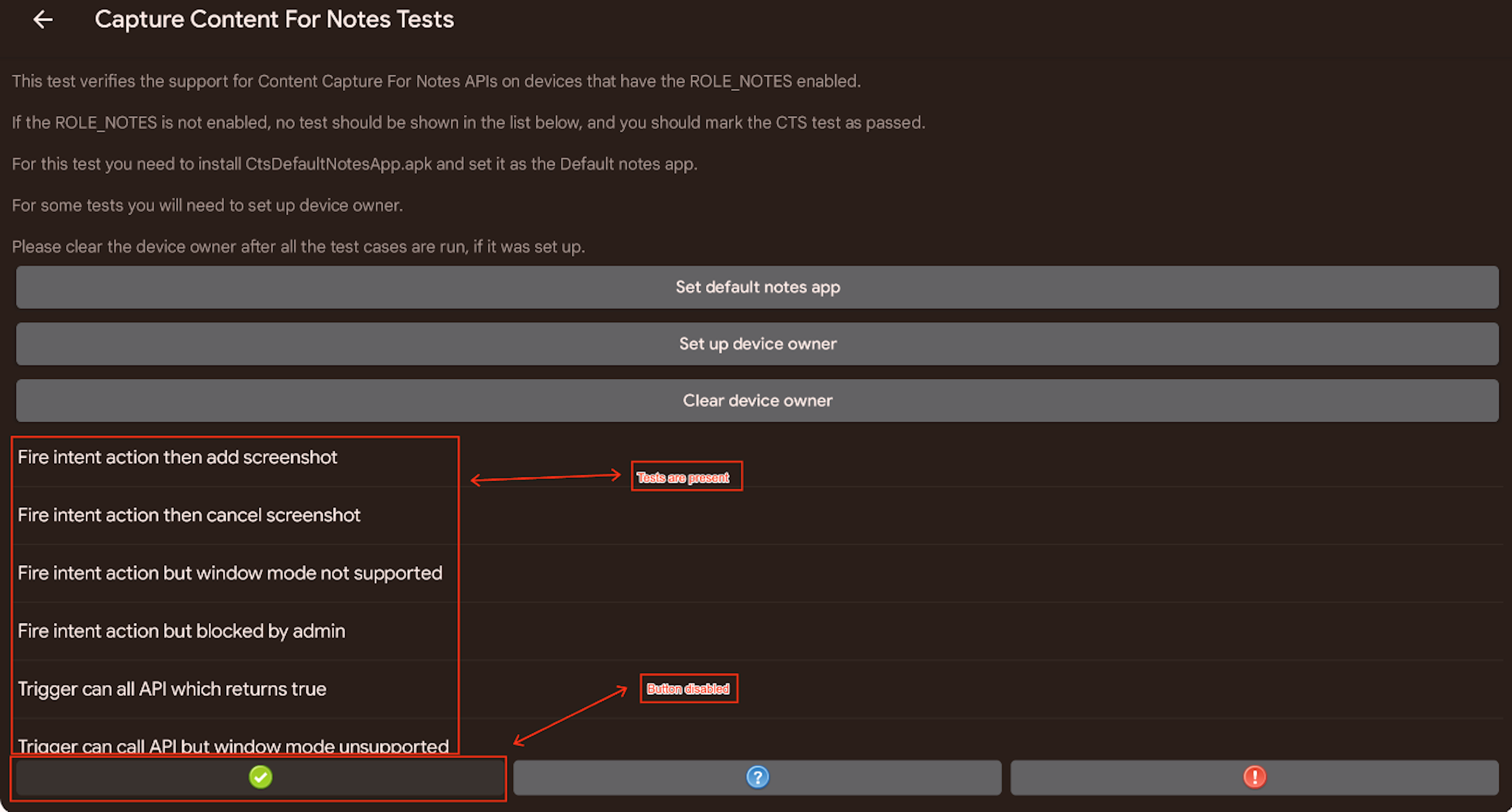
Figura 5: Prueba de Capture Content for Notes cuando el rol de
NOTESestá habilitado.Ejecuta el paquete de pruebas Capture Content for Notes de la siguiente manera:
Realiza cada prueba y sigue las instrucciones.
Presiona el botón correspondiente:
- Presiona el botón verde de aprobación para registrar un éxito. El botón verde de aprobación se habilita cuando se superan todas las pruebas.
- Presiona el botón rojo de falla para registrar una falla.Este botón está habilitado si hay una prueba fallida.

